نحوه پیکربندی IIS برای استفاده از HTTP/2 – Dev Community
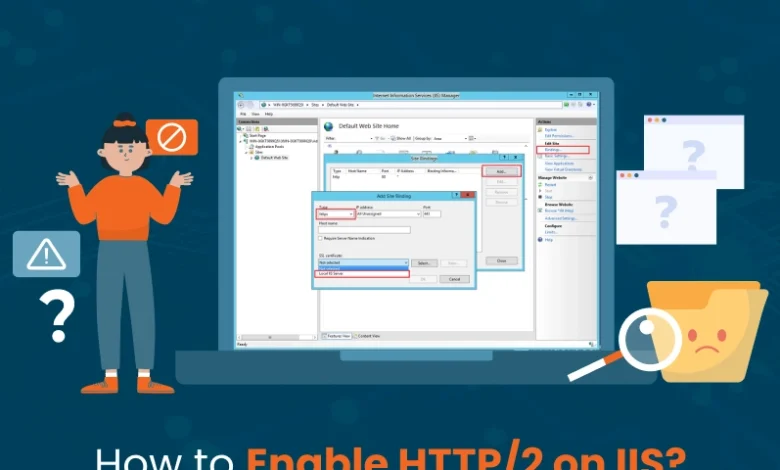
فعال کردن HTTP/2 در IIS (خدمات اطلاعات اینترنتی) یک فرآیند ساده است که شامل یک سری مراحل برای نصب ، پیکربندی و ایمن سازی سرور وب شما است.
با دنبال کردن این شش مرحله ، می توانید اطمینان حاصل کنید که سرور شما برای استفاده از عملکرد و کارآیی پیشرفته ارائه شده توسط پروتکل HTTP/2 آماده است.
1. نصب خدمات اطلاعات اینترنتی
گرفتن آن در ویندوز 10 ، روی دکمه شروع کلیک کنید، برو به صفحه کنترل و انتخاب کنید برنامه ها و ویژگی ها؛ کلیک کنید “ویژگی های ویندوز را روشن یا خاموش کنید.
در لیست ، الزامات موجود در آن را علامت بزنید انتخاب خدمات اطلاعات اینترنتی برای فعال کردن IISبشر
اکنون ، اگر با آن کار می کنید ویندوز سرور 2016، یافتن این گزینه برای شما ساده تر استمدیر سرور >> اضافه کردن نقش ها و ویژگی ها >> وب سرور (IIS) در لیست نقش ها.
نیاز به انجام این مرحله این است که اطمینان حاصل کنید که نقش IIS در سرور موجود است که از طریق آن می توانید برنامه های کاربردی را در وب مدیریت و پیکربندی کنید.
2. مدیر خدمات اینترنتی را باز کنید و گواهی SSL را نصب کنید
نوع ‘‘مدیر iisدر ابتدا ، و شما پس از نصب به برنامه هدایت می شوید. در زیر برگه اتصالات در صفحه سمت چپ نام سرور خود را انتخاب کنیدبشر
بعد ، پیدا کنید و روی آن کلیک کنید “گواهینامه های سرور” در داخل صفحه میانی ، بعد از آن به “اقدامات“صفحه در سمت راست و روی” کلیک کنید “درخواست گواهی کامل“
این مرحله از آنجا که بیشتر اوقات برای ایجاد HTTP/2 لازم است از HTTPS استفاده کنید و برای انجام این کار ، باید یک گواهی SSL نصب کنید.
توجه: یک مرحله بسیار مهم که باید دنبال شود این است که گواهی SSL باید روی همان سرور که CSR در آن ایجاد شده است نصب شود.
در طول تولید CSR ، کلید خصوصی روی سرور ایجاد می شود و به نظر می رسد فقط در صورت مطابقت با گواهی SSL کار می کند.
3. گواهی SSL را نصب کنید
در “درخواست گواهی کامل“جادوگر ، به محل پرونده گواهی SSL خود ، به طور معمول a پروندهبشر
پس از انتخاب پرونده ، یک “نام دوستانه“برای گواهینامه. این نام برای شناسایی گواهینامه IIS Manager استفاده می شود و بر عملکرد گواهی تأثیر نمی گذارد.
کلیک کنید “خوب“برای نصب گواهی SSL روی سرور خود. این مرحله روند تهیه گواهی SSL را برای استفاده در برنامه های وب خود انجام می دهد.
4. گواهی SSL را اختصاص دهید
پس از نصب گواهی SSL ، به آن برگردید پنجره مدیر فعلی IISبشر در زیراتصالات“پیدا کردن گواهی SSL روی سرور نصب شده است. پایین بروید”سایت ها“گره و سایت را انتخاب کنید که می خواهید HTTP/2 را فعال کنید.
در بخش سمت راست معروف به “اقدامات“صفحه ، روی” کلیک کنید “زلزله ها“گزینه این عمل باز می شود”اتصالات سایت“صفحه ای که به نحوه تعامل سایت شما از طریق شبکه می پردازد.
5. اتصال https را اضافه کنید
در زیراتصالات سایت، “مراحل زیر را دنبال کنید:
- در “اضافه کردن“یا”ویرایش کردن“زمینه”نوع“لیست کشویی ، قطره را از پایین تغییر دهید”http “به” https“از”آدرس IP“انتخاب باید باشد”همه بی نظیر“این باعث می شود سرور به درخواست های هر آدرس IP در سرور پاسخ دهد.
- توصیه می شود بندر را روی 443 تنظیم کنید تا صرفاً روی ترافیک HTTPS که پیش فرض این سرور است ، تمرکز کنید.
- در “گواهی SSL“کشویی ، نام دوستانه گواهی SSL را که قبلاً در این فرآیند اضافه کرده اید انتخاب کنید. این مرحله باعث می شود سایت شما از اتصال HTTPS استفاده کند که برای HTTP/2 لازم است.
6. تنظیمات را کامل کنید
پس از پیکربندی صحیح تمام جزئیات اتصال ، دکمه OK برای ایجاد تغییرات قابل کلیک است.
با این کار ، مدیر IIS سایت را تغییر می دهد تا گواهی SSL انتخاب شده برای درخواست های HTTPS را فعال کند. با پیکربندی این تنظیمات ، سایت شما آماده استفاده از HTTP/2 است که به برقراری ارتباط سریعتر و کارآمدتر با مشتری کمک می کند.
منبع



